Win11文件管理器在哪里?Win11文件管理器位置介绍
相信很多小伙伴在使用电脑的时候都经常会用到文件管理器,而一些用户在升级到Win11系统之后就不清楚文件管理器在哪里,如何去打开,因此小编就为用户带来了Win11文件管理器位置介绍,有需要的用户就一起来看看吧。
相信很多小伙伴在使用电脑的时候都经常会用到文件管理器,而一些用户在升级到Win11系统之后就不清楚文件管理器在哪里,如何去打开,因此小编就为用户带来了Win11文件管理器位置介绍,有需要的用户就一起来看看吧。
Win11文件管理器位置介绍
1、首先点击win11系统下方任务栏中的搜索按钮。

2、然后在里面搜索“控制面板”。

3、点击控制面板中的“外观和个性化”。

4、点击左侧任务栏下面的“外观和个性化”。
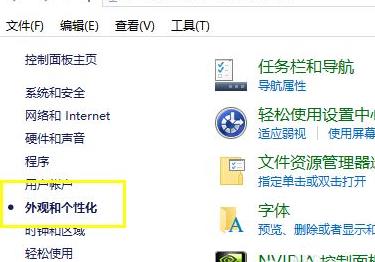
5、最后就可以看到新的界面点击“文件资源管理器选项”即可进入了。

Win11教程最新文章
游戏排行
热点推荐
换一换- Win11不能拖拽文件到任务栏怎么解决?Win11拖拽文件到任务栏的方法
- Win11右下角WiFi图标不见了怎么显示?Win11右下角WiFi图标找回方法教学
- Win11磁盘清理怎么没有了?Win11磁盘清理在哪打开?
- Win11共享win7打印机提示709怎么办?Win11打印机提示709错误解决方法
- Win11卸载更新在哪?Win11卸载更新的两种方法
- Win11暂停更新点不了怎么办?Win11暂停更新是灰色的如何解决?
- 有必要装Win11专业工作站版本么?小编为你解答
- Windows沙盒无法连接网络?Win11中Sandbox沙盒不能联网解决教程
- Win11自带解压缩功能怎么用-小编教你快速使用Win11系统解压功能
- Windows11安全中心内存完整性打开不了怎么办?





















